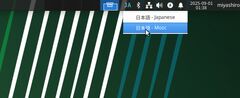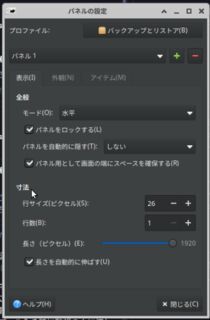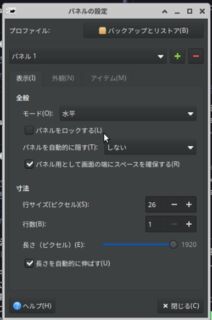GNOMEは重いのでXfceに変更する。
XfceはDebianに昔あった懐かしいUIで劇的に軽くなった。
環境
Ubuntu 24.04.3 LTS
やり方
XfceのインストールとGNOMEの削除
sudo apt install xubuntu-desktop
sudo apt remove ubuntu-gnome-desktop gnome-shell
sudo apt purge ubuntu-gnome-desktop gnome-shell
sudo apt autoremove
xrdpのXfce化
echo "startxfce4" > ~/.xsessionrc
トラブルシューティング
日本語入力が出来ない
右上のタスクバーにある「JA」をクリックして「mozc」に変更すると「全角/半角」キーが使えるようになり、日本語入力が可能になる。
タスクバーを上から下に移動する
タスクバーを右クリック→パネル→パネルの設定で固定解除するとハンドルが出るのでドラッグしてもっかい固定するといい。
デフォだとパネル2がドックとしてあるが、邪魔なので消す。
Ubuntuでサービスを書く場合これが一番汎用性がある。
確認環境
Ubuntu 22.04.5 LTS
書き方
細かいことは書いていないので適当に解釈すること。
/etc/init.dにパーミッション755でサービス名のファイルを作成sudo touch /etc/init.d/prometheus_node_exporter sudo chmod 755 /etc/init.d/prometheus_node_exporter作成したファイルに以下のようなコードを書く
#! /usr/bin/env bash ### BEGIN INIT INFO # Provides: Prometheus Node exporter # Required-Start: $remote_fs $network $syslog # Required-Stop: $remote_fs $network $syslog # Default-Start: 2 3 4 5 # Default-Stop: 0 1 6 # Short-Description: Prometheus exporter for hardware and OS. # Description: Prometheus exporter for hardware and OS metrics exposed. ### END INIT INFO # Do NOT "set -e" # PATH should only include /usr/* if it runs after the mountnfs.sh script PATH=/sbin:/usr/sbin:/bin:/usr/bin:/usr/local/bin DESC="Prometheus Node exporter - Prometheus exporter for hardware and OS metrics exposed" NAME=prometheus_node_exporter PIDFILE=/run/$NAME.pid SCRIPTNAME=/etc/init.d/$NAME WORKINGDIR=/var/lib/prometheus DAEMON=/usr/local/bin/node_exporter DAEMON_ARGS="--path.rootfs=/host --web.listen-address=[::]:9100" USER=prometheus # Exit if the package is not installed [ -x "$DAEMON" ] || exit 0 do_start() { PRM_ENVS="USER=$USER HOME=$WORKINGDIR" PRM_EXEC="$DAEMON $DAEMON_ARGS" sh -c "start-stop-daemon --start --quiet --pidfile $PIDFILE --make-pidfile \\ --background --chdir $WORKINGDIR --chuid $USER \\ --exec /bin/bash -- -c '/usr/bin/env $PRM_ENVS $PRM_EXEC'" } do_stop() { start-stop-daemon --stop --quiet --retry=TERM/30/KILL/5 --pidfile $PIDFILE --name $NAME --oknodo rm -f $PIDFILE } do_status() { if [ -f $PIDFILE ]; then if kill -0 $(cat "$PIDFILE"); then echo "$NAME is running, PID is $(cat $PIDFILE)" else echo "$NAME process is dead, but pidfile exists" fi else echo "$NAME is not running" fi } case "$1" in start) echo "Starting $DESC" "$NAME" do_start ;; stop) echo "Stopping $DESC" "$NAME" do_stop ;; status) do_status ;; restart) echo "Restarting $DESC" "$NAME" do_stop do_start ;; *) echo "Usage: $SCRIPTNAME {start|stop|status|restart}" >&2 exit 2 ;; esac exit 0- サービスに登録
sudo update-rc.d prometheus_node_exporter defaults - 後は条件分岐に書かれているコマンドに沿ってserviceを蹴れば動くようになる。止めたりするときはinit.dに定義したものを使う(init.dそのものは単にコマンド名で分岐処理しているだけ)
sudo service prometheus_node_exporter start
消し方
update-rc.d prometheus_node_exporter remove
手順
前提としてSSDは端末に取り付けているものとする。
- 取り付けたディスクがあるかどうかを確認する
/dev/sdaとかになっているはずなので、あとは容量などのプロパティを見て確認sudo fdisk -l - パーティションを作る
sudo fdisk /dev/sda- pで確認
- nで新規パーティションを作成
- あとはエンター連打
- フォーマットする
sudo mkfs.ext4 /dev/sda - マウント先を作る
sudo mkdir /mnt/sda1 - マウントする
sudo mount /dev/sda /mnt/sda1 - 自動マウントの設定をする
- SSDのUUIDを取得
sudo blkid - fstabに定義を追加
blkidで拾ったUUIDを記述し、以下の内容を追記するsudo nano /etc/fstab
UUID=243a3867-xxxx-xxxx-xxxx-xxxxxxxx /mnt/sda1 ext4 defaults 0 0
- SSDのUUIDを取得
- OSを再起動
- マウントされていることを確認
df -T
おまけの増設シーン
サブ機にNAS機能を持たせたかったので、SSDを買って増設したシーン。
今回購入したのはSanDisk SATA III SDSSDA-2T00-J26だ。今時SATA?という感じだが、サブ機のNVMeスロットは既に埋まっているのだ。
サブ機は普段は部屋の片隅に棚の代わりに置いているのだが、久々に引き出したら埃まみれだった。
しかしフロントのフィルターが優秀で中にはそこまで埃が入っておらず掃除の手間は少なかった。
このPCケースはキューブ型で、全ての面が取り外せるようになっておりメンテナンス性がいい。
しかしここでSSDの固定にネジが必要なことに気づき、ヨドバシでネジを注文し、一回休み。
PCを戻すのが面倒だったのだが、そのままだとLAN線がルーターに届かなかったので応急処置でティッシュ箱を置いた。一時期袋ティッシュにしていたのだが簡易定規や孫の手の代わりにならないため箱に戻したのだが大正解だった。余談だがティッシュの空箱があると、部屋に入ってきたカメムシを捕まえて部屋の外に逃がすのにも便利だ。
翌日になりネジが届き再開。ヨドバシの商品写真だと2個入りに見えたので、今後も見据えて4つ買ったのだが、まさかの10個入だった…。
ネジを止めて完成。このケースはMiniITX用ケースなのだが2.5インチと3.5インチに両対応したドライブベイがあって便利だ。しかも、このベイも取り外せるためメンテナンス性がいい。
ティッシュ箱でどうにかしていたネットワーク機器群も無事に元の高さに戻り事なきを得た。
実はSSD増設前もNASとして使っており、メイン機からマウントしているのだが、オフラインの間はExplorerやファイル参照ダイアログ周りがしょっちゅうフリーズして不便だった。マイクロソフトはWindows 11にずっと存在するこの問題をいい加減何とかしてほしい。
あとがき
今はまだマウントしただけで権限設定とかをしておらず、NASとしてもアクセスできないため、また整備を続けていきたい。
このコマンドをcronとかで回し続けてれば行けそう
事前準備
Value-Domainのコンパネから登録対象のDNSレコードにaaaaレコードを足しておく。
コマンド
ipaddr=$(ip a | grep 'scope global temporary dynamic' | perl -ne '/inet6 ([^\/]+)/; print $1')
echo 'https://dyn.value-domain.com/cgi-bin/dyn.fcg?d=<ドメイン>&p=<パスワード>&h=<ホスト名>&i='$ipaddr
凡例
| 項目 | 値 |
|---|---|
| ドメイン | example.comみたいなルートドメイン |
| パスワード | Value-DomainのDDNSパスワード |
| ホスト名 | sub.example.comのsubの部分 |
参考
基本はこのコマンドを流せば行けるはず
sudo apt update
sudo apt upgrade
sudo apt full-upgrade
sudo do-release-upgrade
トラブルシュート
「There is no development version of an LTS available.」というエラーが出る
sudo do-release-upgradeの実行時に-dオプションを外す
サービスをstop出来ないみたいなエラーが出る
自動起動していない場合、PowerShellなどからWSLを殺せば解決する
wsl --shutdown
サードパーティのリポジトリ周りでこける
コケてるリポジトリを消せばよい。以下は一例
ls -la /etc/apt/sources.list.d
sudo rm -Rf /etc/apt/sources.list.d/grafana.list*
「Some third party entries in your sources.list were disabled. You can re-enable them after the upgrade with the 'software-properties' tool or your package manager.」というエラーが出る
無視してよい